Editor X: aggiungere e personalizzare le maschere testo
Tempo di lettura: 6 min.
Editor X sta passando a Wix Studio, la nostra nuova piattaforma per agenzie e freelancer.Scopri di più su Wix Studio
Le maschere testo sono un ottimo strumento per brevi porzioni di testo che dovrebbero attirare l'attenzione dei visitatori. Puoi impostare lo sfondo (riempimento) del testo su un'immagine, un video o una sfumatura, in modo che spicchi.

In questo articolo, scoprirai come:
Aggiungere un elemento maschera testo
Vai al pannello Aggiungi elementi per aggiungere un nuovo elemento maschera testo. Scegli un design che ti piace e trascinalo sulla tua pagina: puoi personalizzarlo come preferisci in un secondo momento, dal pannello Ispezione.
Procedura consigliata:
Ti consigliamo di aggiungere fino a 10 maschere testo per pagina, per garantire le migliori prestazioni del sito su mobile.
Per aggiungere una maschera testo:
- Clicca su Aggiungi elementi
 nella parte superiore dell'Editor X
nella parte superiore dell'Editor X - Clicca su Testo
- Clicca su Maschera testo
- Trascina il design di una maschera testo che ti piace sulla tua pagina
Suggerimento: alcuni dei nostri design includono uno sfondo video. Passa il mouse su un design per vederlo in azione - Inserisci il testo che dovrebbe apparire su questo elemento:
- Clicca sulla nuova maschera testo che hai appena aggiunto
- Clicca su Cambia testo
- Inserisci il testo che vuoi che appaia
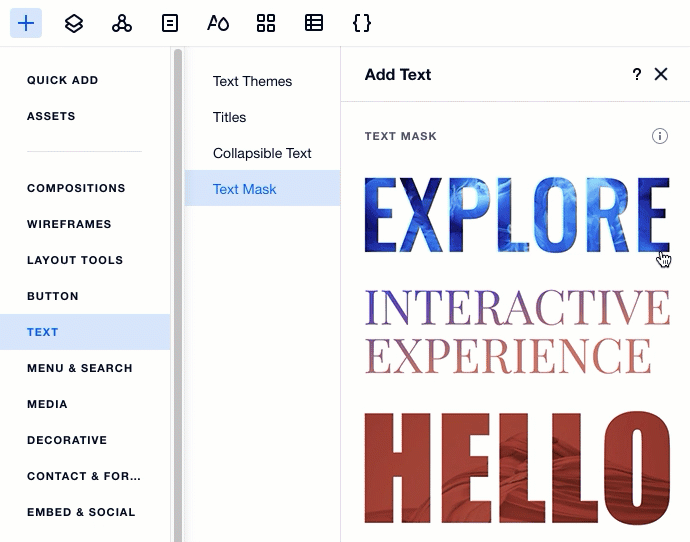
Modificare il testo su una maschera testo
Modifica il testo che appare sulla maschera testo in qualsiasi momento. Usando il tasto Invio sulla tastiera, puoi creare la quantità di righe necessaria per il tuo testo.
Per modificare il testo su una maschera testo:
- Clicca sull'elemento Maschera testo nell'Editor
- Clicca su Cambia testo
- Inserisci il tuo testo in Aggiungi il tuo testo
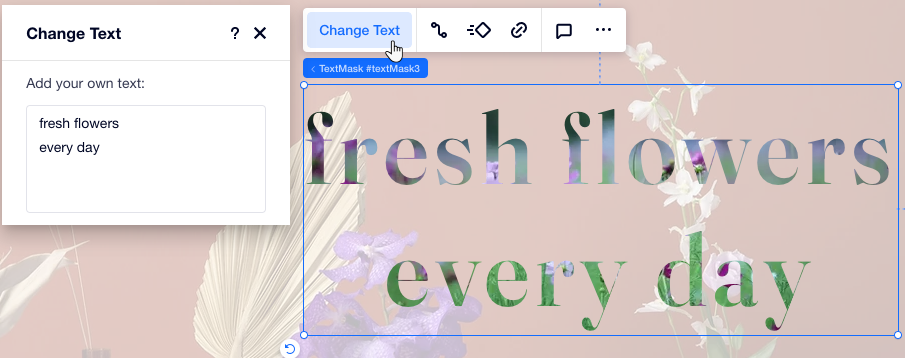
Suggerimento:
Controlla la scrittura in maiuscolo del testo dal pannello Ispezione (consulta Progettare un elemento maschera testo di seguito). Ad esempio, puoi rendere l'intero testo maiuscolo o minuscolo.
Ridimensionare un elemento maschera testo
Puoi sempre ingrandire o rimpicciolire la maschera testo in modo che si adatti perfettamente alla tua pagina.
Ci sono 2 modi per ridimensionare una maschera testo:
- Trascina le maniglie attorno all'elemento per ingrandirla o rimpicciolirla
- Inserisci le misure desiderate nella sezione Dimensione del pannello Ispezione
Progettare un elemento maschera testo
Dal pannello Ispezione, puoi modificare il design esistente della maschera testo o crearne una da zero, in base alle tue esigenze. Puoi aggiungere un elemento di riempimento multimediale o gradiente, modificare la spaziatura tra lettere e righe e molto altro ancora.
Per progettare una maschera testo:
- Clicca sull'elemento Maschera testo nell'Editor
- Clicca sull'icona Ispezione
 nella parte superiore dell'Editor X
nella parte superiore dell'Editor X - Clicca sulla scheda Design

- Scegli come vuoi progettare la tua maschera testo:
Imposta un riempimento immagine o video
Imposta uno sfondo sfumato
Formatta e allinea il testo
Cambia le maiuscole del testo
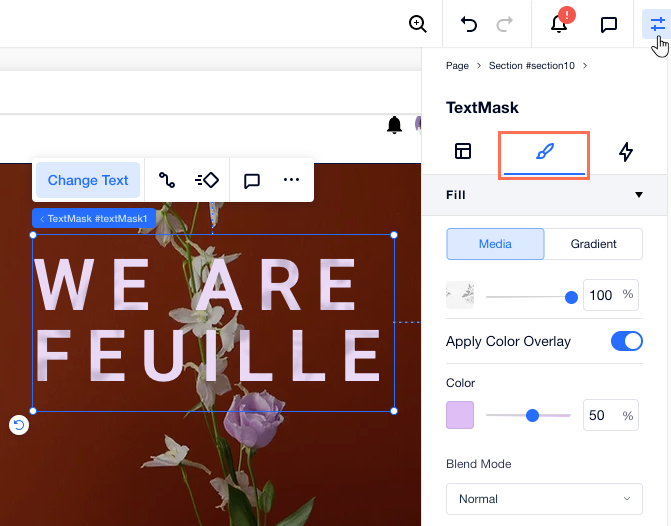
Hai trovato utile questo articolo?
|

 in alto
in alto  in alto
in alto
 e caratteri
e caratteri 
 : l'intero testo viene visualizzato in maiuscolo
: l'intero testo viene visualizzato in maiuscolo : la prima lettera di ogni parola è una lettera maiuscola
: la prima lettera di ogni parola è una lettera maiuscola : l'intero testo viene visualizzato in minuscolo
: l'intero testo viene visualizzato in minuscolo : le maiuscole coincidono con il testo così come l'hai inserito nel pannello Cambia testo
: le maiuscole coincidono con il testo così come l'hai inserito nel pannello Cambia testo